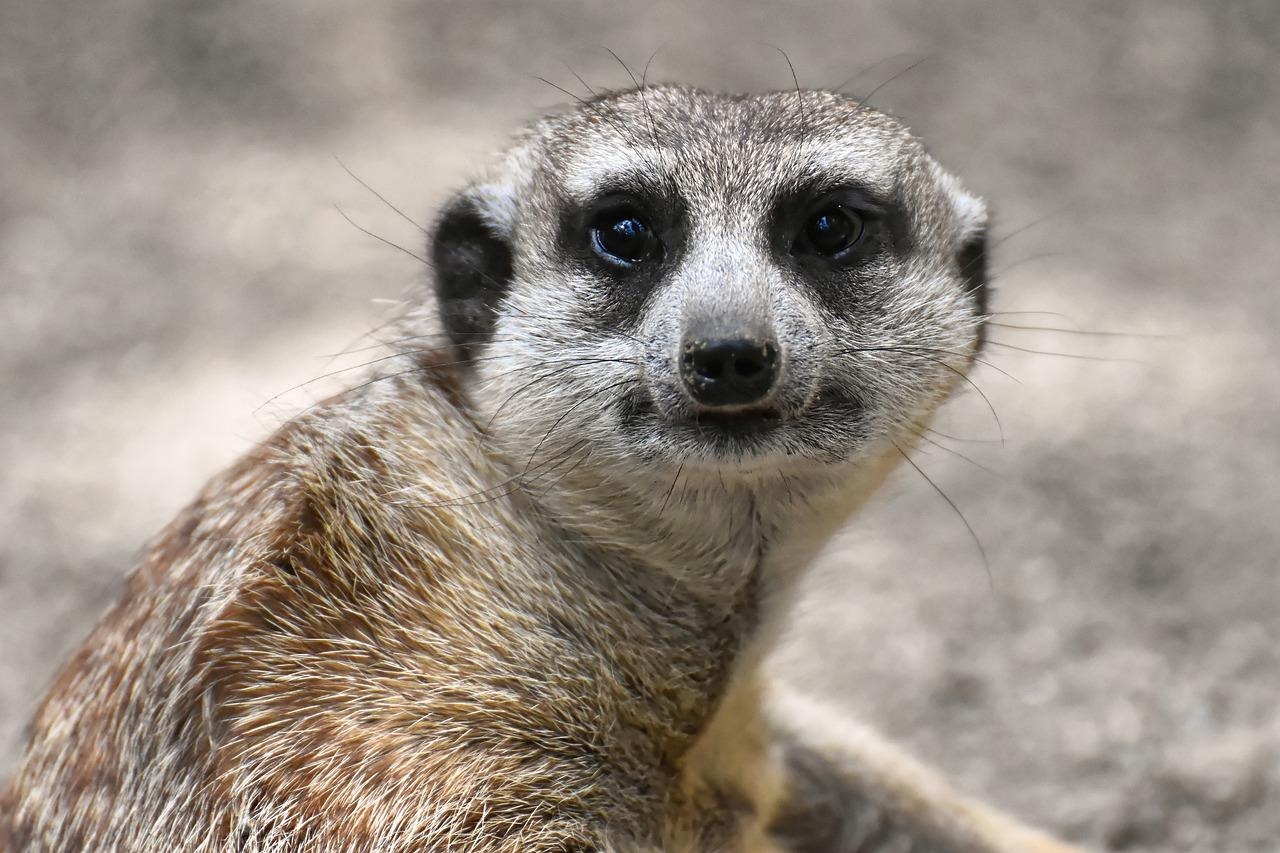| 일 | 월 | 화 | 수 | 목 | 금 | 토 |
|---|---|---|---|---|---|---|
| 1 | 2 | 3 | 4 | 5 | ||
| 6 | 7 | 8 | 9 | 10 | 11 | 12 |
| 13 | 14 | 15 | 16 | 17 | 18 | 19 |
| 20 | 21 | 22 | 23 | 24 | 25 | 26 |
| 27 | 28 | 29 | 30 |
- network
- GNS3
- static protocal
- 액세스 리스트
- access-list
- port number
- sell
- Routing Protocol
- IGP
- KISA
- dynamic protocol
- UDP
- Protocol
- ASA
- 데이터 통신의 구성
- Metasploitable2
- 정적 라우팅
- ip static protocal
- 확장 액세스 리스트
- 데이터 통신
- Shell
- u-6
- Unix
- 데이터 통신의 개요
- ccna
- TCP
- metaploitable2
- 취약점 점검
- extends access-list
- Shell Script
- Today
- Total
Packet Master
액세스 리스트 2 (Access List, 확장 액세스 리스트) 본문
확장 액세스 리스트 (Access List)
- 출발지/목적지 ip 주소 그리고 출발지/목적지 포트(세부적인 정책 허용/차단),
프로토콜(udp/tcp/icmp) 를 설정하여 차단 및 허용.
- 사용자의 트래픽을 필터링하는데 주로 사용.
- 액세스 리스트 번호 : 100~199 (추가 범위 : 2000 ~ 2699)
확장 액세스 리스트를 쉽게 설명하기 위해 패킷 트레이서로 기본적인 토폴로지를 준비했습니다.

확장 액세스 리스트 설정의 예를 들어봅시다.
access-list 100 deny tcp 10.0.0.0 0.0.0.255 host 192.168.100.2 eq www

위 명령어는 10.0.0.0 대역대 에 적용하는 액세스 리스트라서 interface FastEthernet 0/0 에서
규칙을 실행시켜야 합니다.

PC1(10.0.0.2) 가 ip 입력을 통해 cisco 홈페이지에 접속을 할 수 있지만, 위 해당 명령어를 치게 될 시

요로콤 차단이 되어, 홈페이지에 접근이 불가하게 된다.

하지만 다른 대역대인 pc4(172.16.10.3)은 접속이 가능합니다.
현재 설정한 액세스 리스트는

이것밖에 없습니다. 그러나 암묵적인 부정으로 인하여, 위 규칙만 차단된 것이 아니라 다 차단이 되어있는 상태 입니다.

실제로 pc1(10.0.0.2) 에서 Server(192.168.100.2) 로 ping 을 실행시키면 이렇게 뜹니다.
그러므로, 암묵적인 부정으로 인한, 차단을 없애기 위해,
모든 예외 규칙을 먼저 설정하여주고 마지막으로
액세스 리스트에 permit tcp,udp,icmp,ip any any 를 추가하여 주어야 합니다.
명령어는
student(config)#access-list 100 permit tcp any any
student(config)#access-list 100 permit udp any any
student(config)#access-list 100 permit ip any any
student(config)#access-list 100 permit icmp any any

추가가 되었다면, ping이

다시 정상적으로 가는 것을 볼 수 있습니다.
그럼 172.16.10.0/24 대역대 ping은 서버로 향할 수 없게만 만들어 봅시다.

위 그림과 같이 액세스 리스트 101번을 만들고 interface FastEthernet 0/1 에 적용을 시켜주면,


ping 은 차단이 되었지만, cisco 웹 페이지는 잘 접속이 되는걸 볼 수 있습니다.
'Network > Network basic' 카테고리의 다른 글
| Dynamic Routing (동적 라우팅) (0) | 2019.11.12 |
|---|---|
| Static Routing(정적 라우팅 사용하는 법,명령어) (0) | 2019.11.12 |
| UDP (User Datagram Protocol) (0) | 2019.10.12 |
| TCP (Transmission Control Protocol) (0) | 2019.10.12 |
| OSI 7 Layer (0) | 2019.09.26 |